Revit中的墙面分层展示要怎么创建?
【来源:BIM丨小五】
在施工时,很多时候需要详细的墙面分层示意图,而在revit中,三维和立面无法看到墙体内部构造,只有剖面才会显示墙体内部构造,但不够直观,今天带大家学习在revit中如何制作能在三维展示的墙面分层示意图。
1、在三维中选择要创建墙面分层的墙体,点击“创建”中的“创建零件”命令。
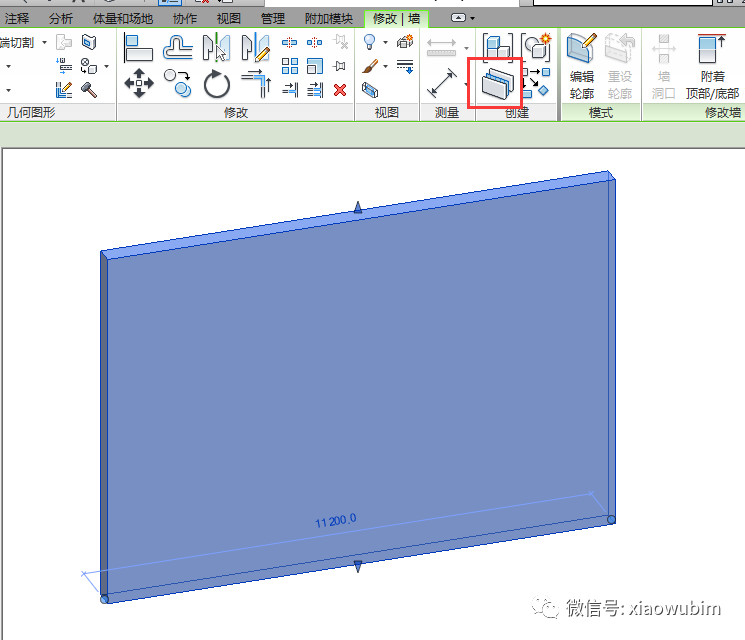
2、如图所示,墙体根据创建时的材质设置被分为不同的“零件”(即墙体分层)。

3、选择最上层的墙体,点击“分割零件”命令。
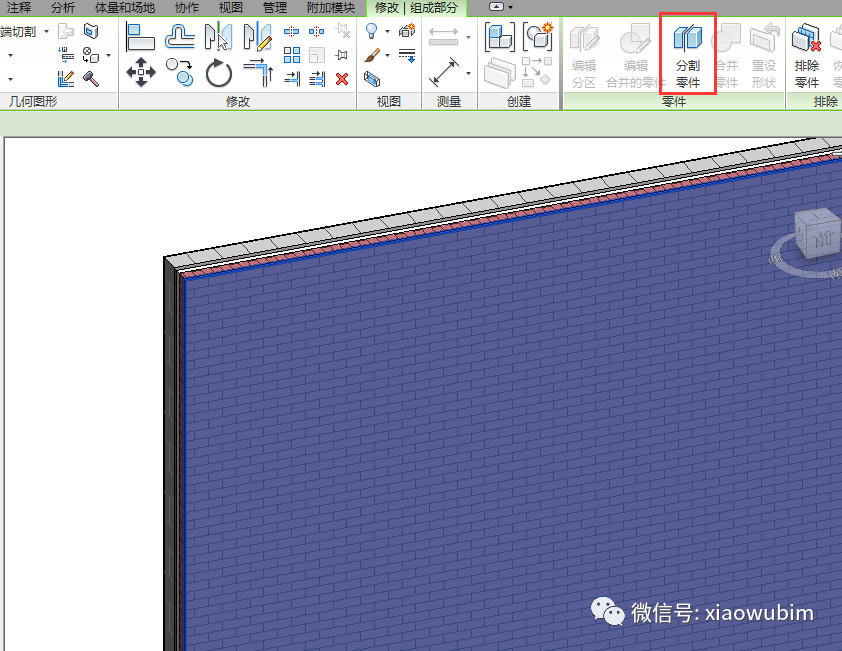
4、命令跳转后点击“编辑草图”命令。
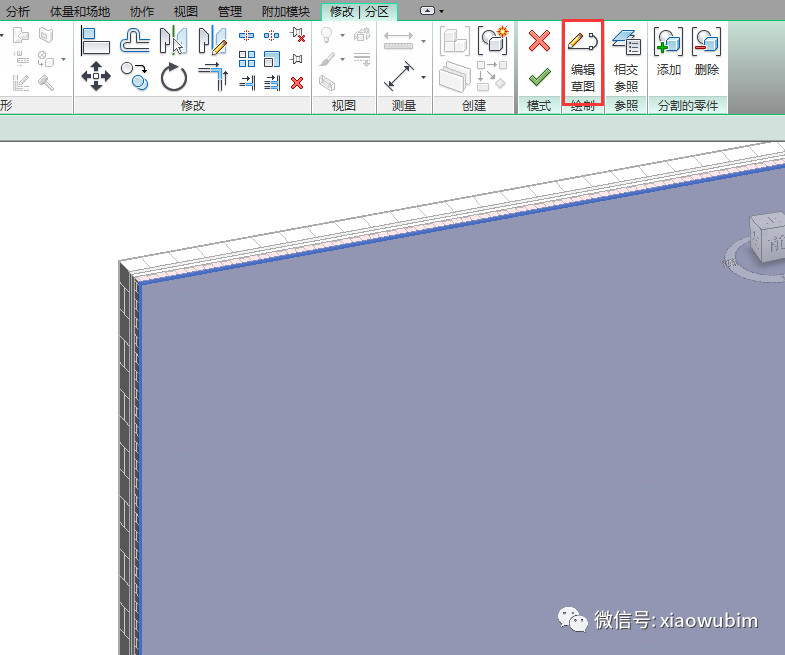
5、由于默认工作平面为标高1,我们需手动设置工作平面为墙面。点击“工作平面”中的“设置”命令。
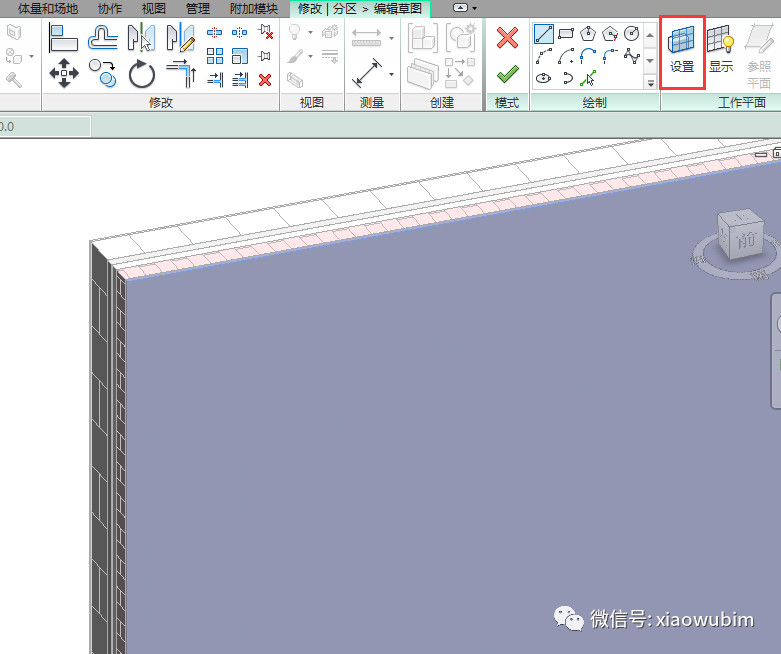
6、在弹出的对话框中选择“拾取一个平面”命令并确定。
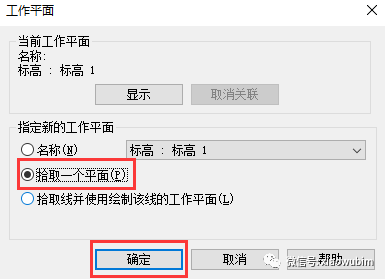
7、拾取墙面为工作平面(出现如下图所示的蓝色虚线则设置成功),此时绘制草图线出现在墙体上。
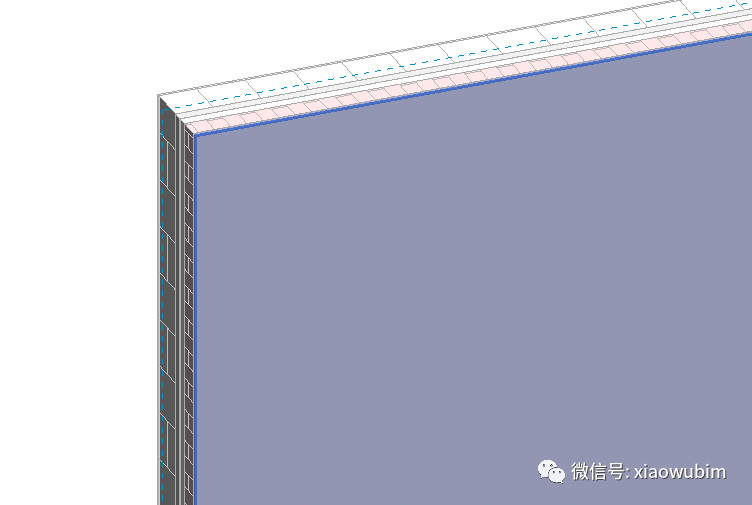
8、绘制如下图所示的草图线(根据要展示的细节确定尺寸及图形)并点击完成。
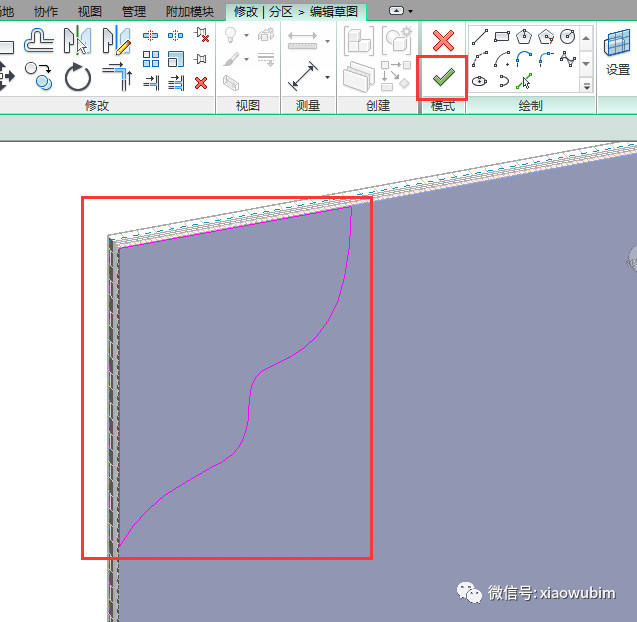
9、模型中出现完整的分割轮廓并再次点击完成。
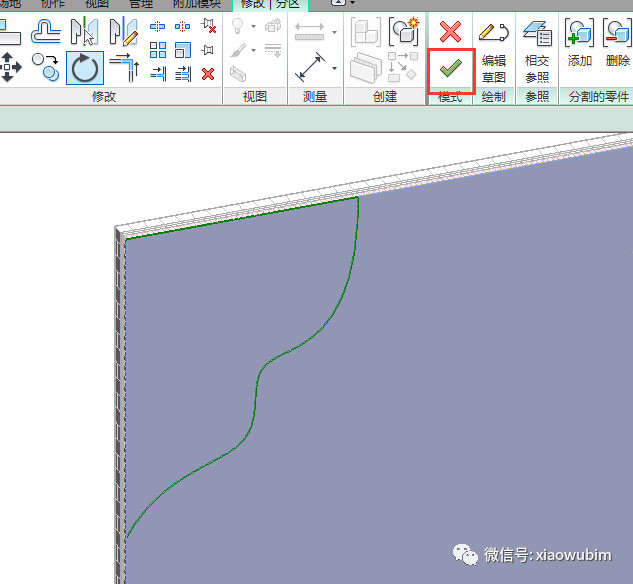
10、选择分割完成的最上层墙体,点击“排除零件”命令。
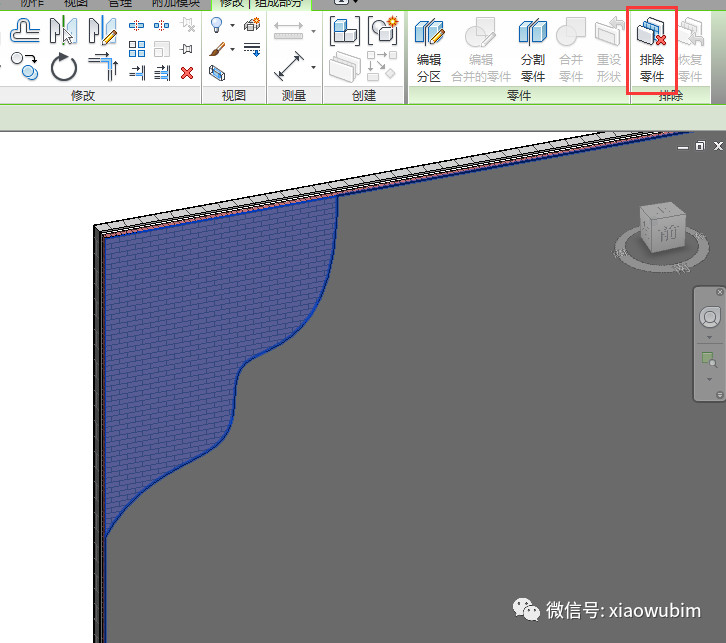
11、排除完成的效果如图显示,下层墙体的材质展示在图中。
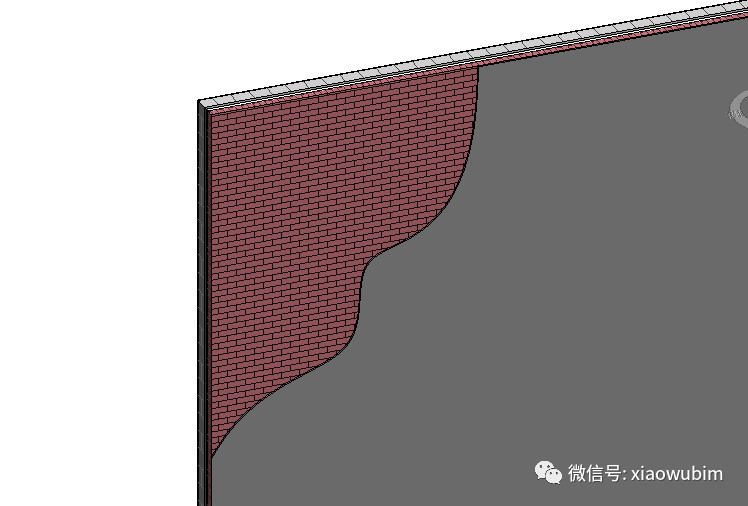
12、以相同的方法对所有层的墙体进行分割拆除(分割轮廓逐渐变小,最后一层不做分割),最终效果如下图所示。
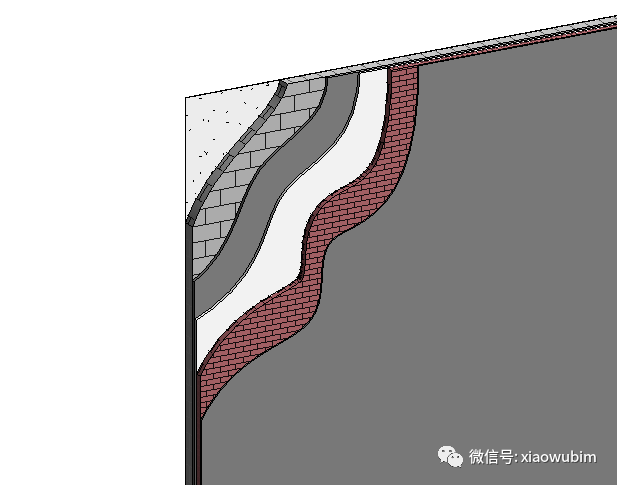
BIM技术是未来的趋势,学习、了解掌握更多BIM前言技术是大势所趋,欢迎更多BIMer加入BIM中文网大家庭(http://www.wanbim.com),一起共同探讨学习BIM技术,了解BIM应用!
相关培训